3.2.2020
Dieser Tage wollte ich über den kostenlosen Wlan-Zugang eines Supermarkts eine Telefonverbindung über meinen Asterisk-Server aufbauen. Leider klappte es nicht.
Der Grund war, dass dieser Wlan-Zugang aus mir unbekannten Gründen das SIP-Protokoll für die Telefonie gesperrt hatte. Zum Einsatz kam auf meinem Android-Smartphone die bewährte Telefon-App CSipSimple. Die Wlan-Beschränkungen lassen sich durch den Aufbau einer VPN-Verbindung aufheben. Dafür gibt es jede Menge Apps aus dem Google Playstore.
Was ist eine VPN-Verbindung ganz einfach erklärt? Vereinfacht gesagt erlauben VPN-Verbindungen die direkte Verbindung zu einem anderen Server als Einstiegspunkt für die Internetverbindung. Mein Smartphone ist zum Beispiel in Schweden. Eine VPN-Verbindung baut einen Tunnel zu einem Server in Deutschland auf. Alle Webseiten und Internetverbindungen des Smartphones gehen nun davon aus, dass sich das Smartphone in Deutschland befindet. Dadurch lässt sich auch die Identität des Smartphones verschleiern, wenn der Provider, welcher die VPN-Verbindung zur Verfügung stellt, die Verbindungsdaten nicht weitergibt. Dies ist allerdings nicht immer sichergestellt. Wer in die Theorie der VPN-Verbindungen abtauchen möchte, kann sich unter https://de.wikipedia … Virtual_Private_Network einlesen.
VPN-Apps für Android: Jedenfalls lud ich mir aus dem Google Play-Store eine der vielen kostenlosen VPN-Apps herunter. Meine Wahl fiel auf Turbo-VPN und Germany-VPN, weil ich mit beiden bereits gute Erfahrungen gemacht hatte. Die Telefonverbindungen funktionierte mit diesem VPN-Tunneln dann auch. Nachteilig ist, dass diese Apps in der Regel einen mehr oder weniger mit Werbeeinblendungen zuschütten, was bis zu einem gewissen Grad verständlich ist, da der Betrieb von VPN-Servern Kosten verursacht. Aus diesem Grunde gibt es viele kostenpflichtige VPN-Server, die als Gegenleistung dafür ohne Werbung schnell und zuverlässig arbeiten.
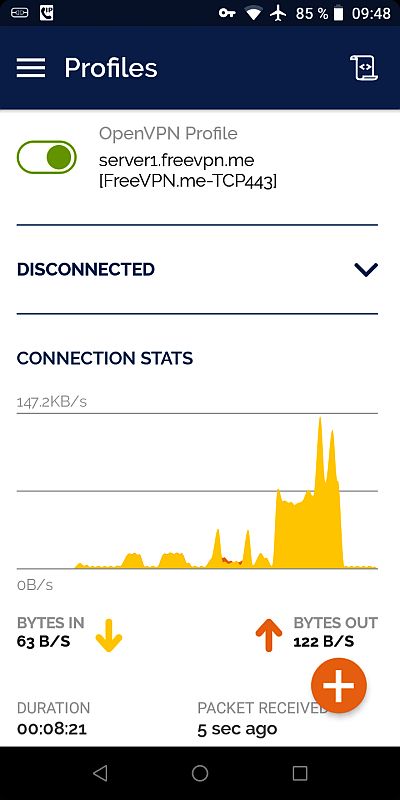
OpenVPN Connect ohne Werbung und kostenlos: Da ich nur gelegentlich eine VPN-Verbindung benötigte, suchte ich nach einer kostenlosen und werbefreien VPN-Verbindung. Meine Wahl viel auf die ebenfalls kostenlose und werbeifreie App OpenVPN Connect, welche im Google Playstore zu finden ist. Allerdings hat die App einen Haken. Sie kommt ohne vorkonfigurierte VPN-Anbieter daher. Diese muss man erst im Internet suchen und finden. Für eine VPN-Verbindung ist nämlich eine Datei einzubinden, welche die Endung .ovpn trägt. Es handelt sich hierbei um eine OpenVPN-Konfigurations-Datei. Von diesen lassen sich mehrere in OpenVPN Connect einbinden, um dann den passenden VPN-Zugang auswählen zu können.
Wo bekommt man die .OVPN-Dateien für eine Gratis-Zugang? Nachfolgend ein paar funktionierende Zugänge, die ich mit Erfolge getestet hatte.
VPNGATE: Fündig geworden bin ich ersten Anlauf auf
der japanischen University of Tsukuba. Dort existiert eine Liste vieler freier VPN-Server. Die meisten davon bieten OpenVPN-Konfigurations-Dateien zum Download an. Nicht alle funktionieren. Dafür benötigen sie keine Zugangsdaten.
FREEVPN: Nach einer weiteren Suche entdeckte ich die Seite
Von ihr lässt sich mit einem Klick auf den grünen Button „Download OpenVPN Certificate Bundle“ eine Zip-Datei herunterladen, die sehr viele Konfigurationsdateien enthalten. Sie benötigen den Username und das Passwort, welche auf der Webseite zu finden sind. Man beachte, dass es verschiedene Zugangsdaten gibt, je nach dem von welchem Server sie kommen. Dies stellt man an den Endungen me, se, im und so weiter fest.
VPNBOOK: Weiterhin entdeckte ich die Seite
https://www.vpnbook.com/freevpn
des Anbieters VPNBOOK, welcher kostenlose Zugänge bereitstellt und sich von Spenden und Werbeeinnahmen auf ihrer Webseite finanziert, also genau so, wie es meine Elektronibastelseite ebenfalls betreibt. Dort in der Spalte „Free OpenVPN“ können wir uns verschiedene Certificate Bundles als Zip-Dateien herunterladen, welche die OVPN-Dateien enthalten. Der Benutzername (username) und das Passwort (password) sind immer gleich und stehen ebenfalls unten in der Spalte. Das erste Bundle PL226 in der Liste führte mich zu einem VPN-Zugang in Polen. Surfen im Web und Youtube, Telegram, Skype und Audio-Streaming funktionieren wunderbar. Der E-Mail-Zugang und SIP-Telefonie funktionierten über VPNBOOK nicht.
OpenInternetAccess: Noch einen VPN-Tunnel gefunden. Mein erste Wahl, da nach meiner Messung unter Windows der Download bei fast 50 MBit/sec und der Upload bei 9 MBit/sec liegt. Achtung: Die OVPN-Datei muss jeden Montag erneuert werden.
https://openinternetaccess.com/OpenVPN-Service
Auf der Seite nach unten scrollen und dann auf den blauen Button „Download Connections Settings“ klicken, um die OVPN-Datei per Download zu erhalten. SIP-Telefonie und E-Mail klappen, Surfen geht flott. Verbunden wird man mit Kanada. Keine Zugangsdaten notwendig. Bei SIP-Telefonaten war unter Windows mit dem Softphone PhonerLite nach etwa einer halben Stunde ein Gesprächsparnter nicht mehr zu hören.
Auf Openinternetacces.com ganz nach unten scrollen und in der linken unteren Ecke finden wir ein sehr interessante OVPN-Datei für TCP, die ich gerne verwende.
Installation der OpenVPN-Konfigurationsdateien unter Android: Nach dem Herunterladen und dem eventuellen Entpacken auf unserem Desktoprechner oder Notebook, kopieren wir die .OVPN-Datei in den Ornder „Download“ des Android-Smartphones. Zum Kopieren der Dateien habe ich mein Windows-Notebook über ein USB-Kabel mit meinem Android-Smartphone verbunden.
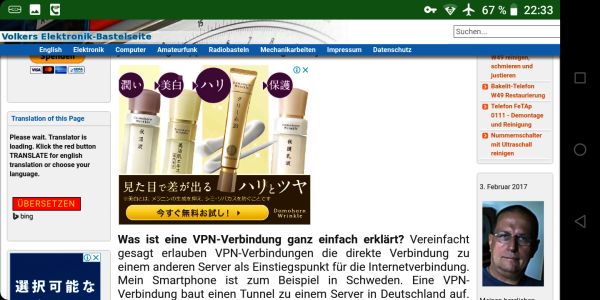
Eine VPN-Verbindung nach Japan lässt japanische Werbung von Google anzeigen, weil der Google-Server glaubt das Smartphone sei in Japan. Tatsächlich befindet es sich in Schweden.
Dann rufen wir die bereits kopierte Open-VPN-App auf und gehen auf File, klicken auf den Ordner „Download“ und suchen uns die OVPN-Datei aus, welche wir installieren wollen. Eventuell verlangt das Programm den Benutzernamen und das Passwort. Der Rest erklärt sich von selbst. Wenn nicht, helfen Anleitungen im Internet weiter, die aber fast alle verschweigen, wo die Konfigurationsdateien erhältlich sind und was das ganze überhaupt soll. Manche angebotenen OVPN-Dateien funktionieren leider nicht. Zur Sicherheit habe ich deshalb mehrere OVPN-Dateien installiert, die dann bequem auszuwählen sind.
Wie teste ich die Geschwindigkeit und die Merkmale meines VPN-Serves? Mit https://www.myip.com/ lässt sich die neue IP-Adresse und das Land erfahren, in welchem sich der VPN-Zugangs-Sever befindet. Die Geschwindigkeit lässt sich mit https://www.speedtest.net/de messen.
OpenVPN-Konfigurations-Dateien unter Windows einsetzen: Die OVPN-Dateien verschiedener Quellen lassen sich auch unter Windows einsetzen. Die Anleitung ist unter https://youtu.be/wq1Z1fgWryM erklärt. Dazu benötigen wir einen VPN-Client. Von https://openvpn.net/community-downloads/ laden wir uns den Installer für die entsprechende Windowsversion herunter und installieren den VPN-Client. Nach der Installation sind die gewünschten OVPN-Dateien in das Verzeichnis C:\Programme\OpenVPN\config\ zu kopieren. Die Bedienung und Auswahl der VPN-Zugänge erfolgt über die Taskleiste und mit der rechten oder linken Maustaste. Unter Windows 10 musste ich auf das winzige Pfeil-Symbol < „Ausgeblendete Symbole einblenden“ klicken.
Geoblocking umgehen: Auf vielen Mediatheken der TV-Anstalten sind die viele nur im Heimatland zu sehen. Durch einen VPN-Server im entsprechenden Ausland lässt sich dieses Geoblocking umgehen und die Filme lassen sich dennoch betrachten.
Google liefert andere Suchergebnisse in anderen Ländern: Je nach Land, in welchem sich der Rechner oder das Smartphone befindet, liefern die meisten Suchmaschinen andere Suchergebnisse. Durch VPN-Server, die im Ausland arbeiten, lässt sich eine umfassendere Informationsvielfalt erreichen.
Geschwindigkeitstest und Verfügbarkeit: Surfen im Web war manchmal etwas lahm. Für das Telefonieren und Audio-Streaming reichte die Geschwindigkeit immer. Das Telefonieren gelang auch über japanischische VPN-Zugänge. Youtube-Videos liefen meistens immer flüssig, was mich erstaunt hatte. Die Zuverlässigkeit hängt neben der Tageszeit auch davon ab, wie viele gleichzeitig den VPN-Zugang nutzen. Zeitweise können VPN-Zugänge auch ausfallen.
Wer zuverlässigere Anbieter sucht, kann selbstverständlich zu denen greifen, die kostenpflichtig sind und ebenfalls OpenVPN-Dateien anbieten. Die Nutzerdaten (Benutzername, Passwort) sind dann nur gegen eine Gebühr erhältlich.
